▼ 버튼을 클릭하시거나 키보드 x를 누르시면 0.1씩 재생 속도가 감소하며 (최소 0.5배속)
▲ 버튼을 클릭하시거나 키보드 c를 누르시면 0.1씩 재생 속도가 증가합니다. (최대 2.0배속)
키보드 z를 누르시면 1.0배속으로 재생 속도가 초기화됩니다.
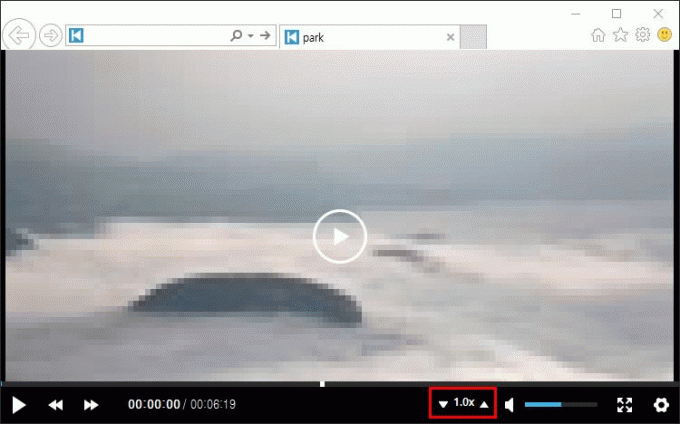
① 재생/일시정지 기능
② 구간 이동 기능 (기본 10초 기준으로 이전 10초 & 이후 10초 구간)
③ 현재 재생 시점 / 총 컨텐츠 길이 표시
④ 배속(재생 속도) 조정 기능 (0.5배속 ~ 2.0배속)
⑤ 음소거/음소거 해제 기능 및 볼륨 조절 기능
⑥ 전체 화면 기능
⑦ 설정 기능 (클릭 시 우측 설정 Bar 표시/숨김)
⑧ 북마크 설정 기능
⑨ 캐시 설정 기능
⑩ 자막 설정 기능
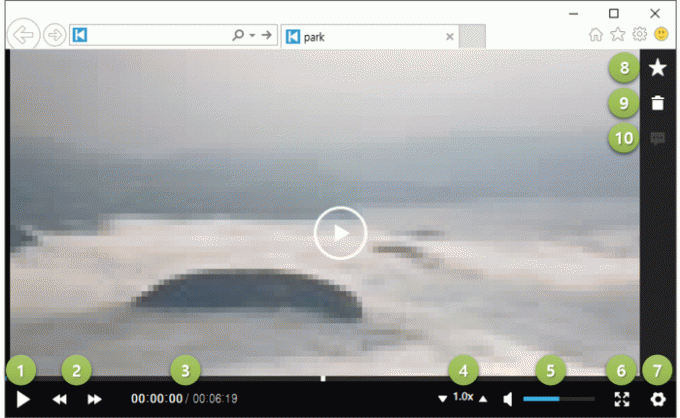
-문제점-
- 플레이어 무한 재설치
- 플러그인을 불러오지 못했습니다.(409)
Avast 백신이 2017년 2월 7일 업그레이드 된 후 (버전 17.1.2286) 불안정하여
Kollus Player와 충돌이 일어나 위와 같은 증상이 나타나고 있습니다.
감시기능을 ‘비활성화’ 해도 같은 문제가 발생되고 있으니
아래와 같은 방법으로 해결하시면 되겠습니다.
-해결방법-
- Avast 설치 제거
- Avast 레지스트리 청소 (window vista/ 7/ 8 (32/64bit)만 해당
-권장사항-
windows defender 내장백신이나 v3, 알약을 사용하실 것을 권장합니다.
Kollus 설정 > SW 코덱 우선 > 활성화 (ON)를 해주시면 해결이 됩니다.
자세한 사항은 아래 이미지를 참고하여 주세요.
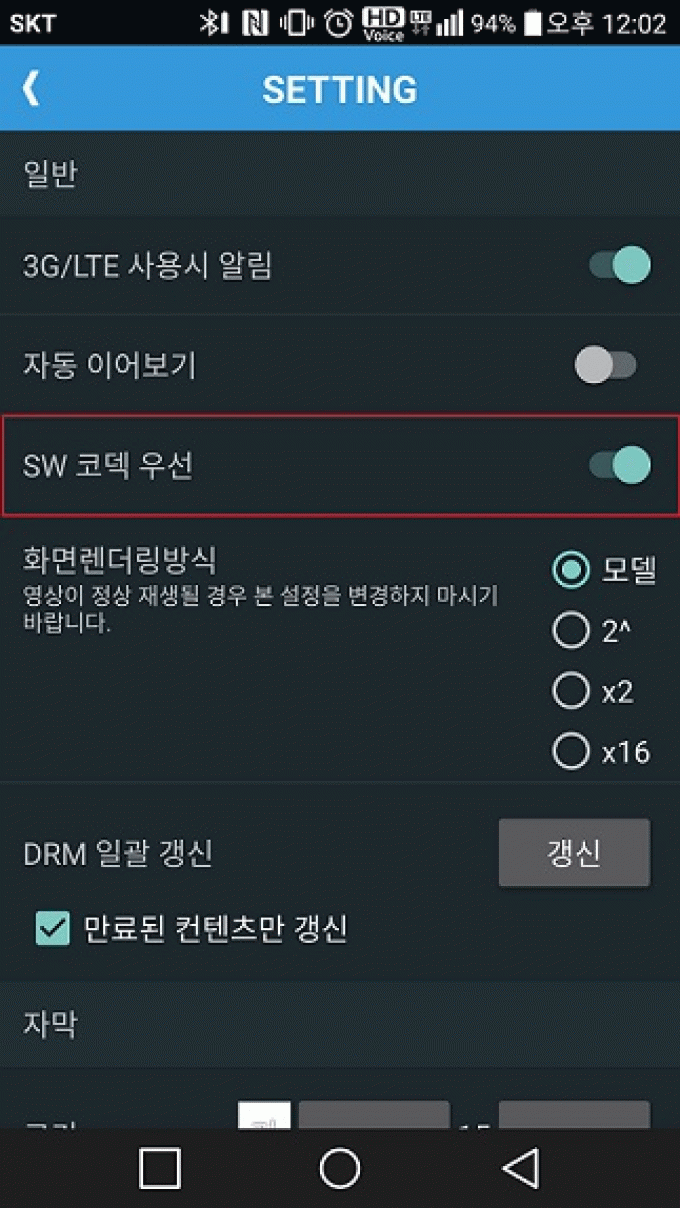
경우에 따라 배속 재생이 원활하지 않을 수 있으므로, 가급적 1.6배속 이하로 영상을 재생해주시기를 권장합니다.
맥용 사파리 (Apple Safari for Mac) 브라우저에서 팝업 차단 기능이 활성화 된 상태에서는
플레이어가 정상적으로 실행되지 않을 수 있습니다.
아래와 같이, 사파리 -> 환경설정 -> 보안 탭 -> 웹 콘텐츠 항목 -> 팝업 윈도우 차단 항목을
체크 해제하신 후 영상을 다시 실행해주시기 바랍니다.
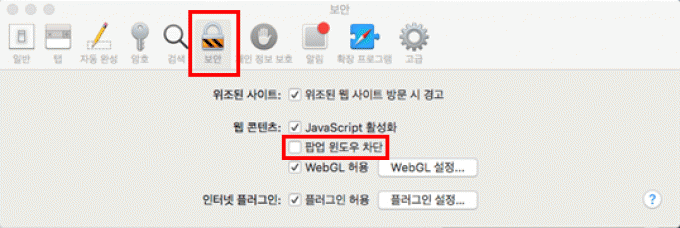
크롬 브라우저내 확장 프로그램(Extensions) 중에서 동영상 캡처 프로그램이 설치되어 있으면 재생이 중단 됩니다.
아래와 같은 방법으로 캡처 프로그램을 삭제하시면 다시 강의 수강이 가능하오니 참고하여 주시기 바랍니다.
1. 크롬 브라우저 우측 상단의 Chrome 메뉴 버튼 (맞춤설정 및 제어 아이콘) 클릭
2. 크롬 설정 메뉴 클릭
3. 설정 페이지 좌측 상단에 확장 프로그램 네뮤 클릭
4. 확장 프로그램 리스트에서 캡처 차단 프로그램(App) 삭제 : 휴지통 모양 아이콘
5. 제거 버튼 클릭
6. 제거 완료
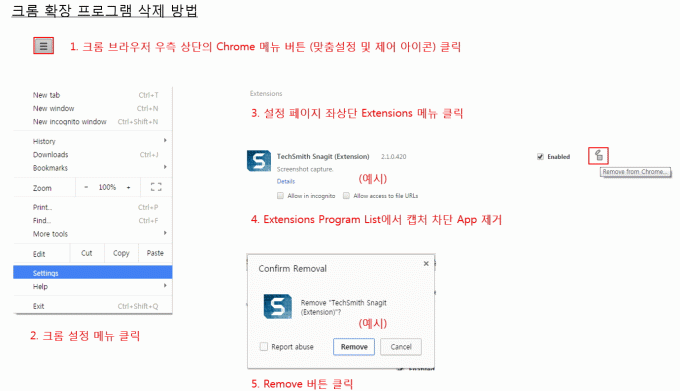
Internet Explorer 11을 사용하시는 분들께 경우에 따라 -8613 에러 메세지가 나타날 수 있습니다.
이에 따른 조치 방법은 아래와 같습니다.
IE 브라우저 구동 > 설정 아이콘 클릭 > 인터넷 옵션 > 고급탭 > 설정 > 보안항목에서
향상된 보호 모드 사용 부분을 체크 해제하면 됩니다.
차후 플레이어 업데이트 시 개선될 예정입니다.
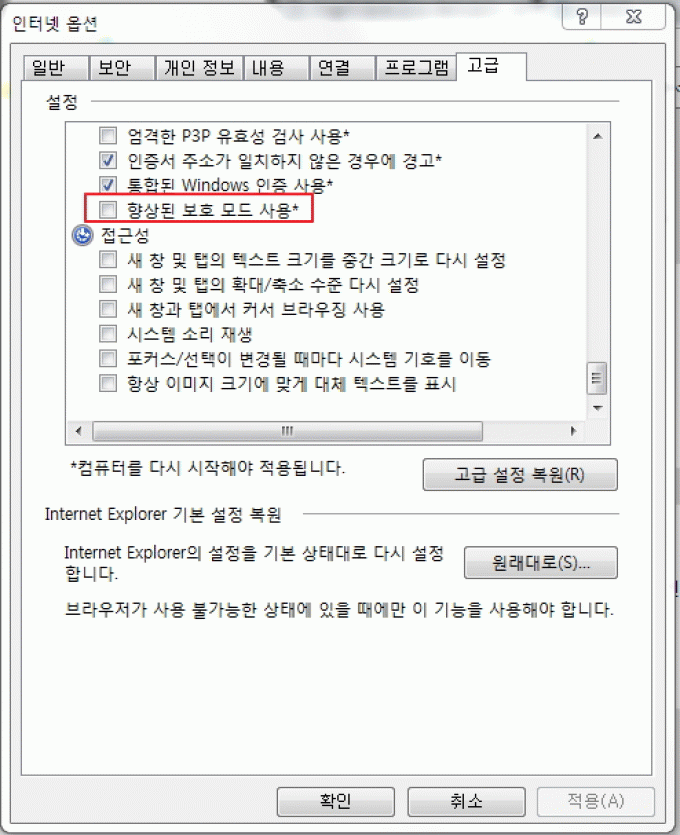
아래와 같은 경우에 해당될 경우 플레이어가 실행되지 않을 수 있습니다.
1. Android, iOS 버전 정보를 확인하여 Kollus 플레이어가 지원되는 OS로 업데이트 (안드로이드 2.3 이상, iOS 7 이상)
2. 루팅 또는 탈옥된 단말기는 보안 정책 상 지원되지 않음. ⇒ 루팅 해제 후 수강 또는 다른 모바일 기기나 PC에서 수강
3. 동영상 캡처 앱이 설치된 경우 (모비즌 등) ⇒ 해당 앱 제거
4. Kollus 플레이어 앱이 비정상적으로 설치된 경우 ⇒ Kollus 삭제 후 다시 설치
5. WIFI 신호가 불안정하거나 감지되지 않을 경우 ⇒ 안정적인 네트워크 환경에서 수강하시거나 모바일 다운로드를 이용하여 수강
6. 모바일 기기에서 다른 앱들을 정상 종료하지 않고 홈버튼으로 나온 경우 백그라운드로 실행되는 앱들이 많아져 모바일 기기가 느려지거나 충돌이 발생할 수 있음. ⇒ 재부팅 또는 기기 최적화 실행
7. 기본 브라우저 사용을 권장 (안드로이드: 크롬, iOS: 사파리)
=> 위의 기본 브라우저가 아닌 네이버 등 앱 자체에 내장된 브라우저 사용 시 플레이어 실행 불가 현상 발생 가능.
8. 애플 또는 구글 계정이 손상되어 스토어 이용이 정상적으로 안되는 경우 => 계정 재인증 => 미해결시 제조사 문의 필요
아이패드와 아이폰에서 Kollus 플레이어로 수강 시 영상은 나오는데 사운드가 나오지 않는 경우는
해당 기기가 진동 모드 또는 음소거 상태로 설정되어 있을 수 있습니다.
유튜브나 사파리 브라우저 상에서 다른 영상들을 재생할 때는 소리가 나는데 Kollus 플레이어서만 나오지 않는다면, 진동 모드를 해제하시고 수강해주시기 바랍니다.
참고로 아이패드 에어계열은 진동 스위치가 없으므로 홈화면에 위치한 아이패드 자체 [설정] 메뉴에서 진행하셔야 합니다.
기타 자세한 진동 설정 및 해제 문의는 애플 고객센터 또는 사용중인 이동통신업체로 문의해주시기 바랍니다.